Table des matières
Articles reliés
Introduction
Les types d'activité servent à standardiser l'information saisie dans Octopus par les intervenants.
On s'en sert pour créer des gabarits de message qu'on peut adresser aux utilisateurs ou des activités internes pour aider à l'entrée de données dans Octopus ou sur le mobile.
Visibilité du type d'activité
Pour permettre aux intervenants d'utiliser les types d'activité, le champ doit d'abord être activé dans les options. Il faut la permission d'Administrer Octopus pour avoir accès à ce menu.
À partir du menu Outils > Options > Options générales importantes > Champs visibles et obligatoires, on peut activer ou désactiver la visibilité du champ et choisir s'il doit être obligatoire.
Prendre note que si le champ est obligatoire, chaque activité faite par les intervenants devra utiliser un type, on recommande plutôt de rendre le champ visible sans le mettre obligatoire.
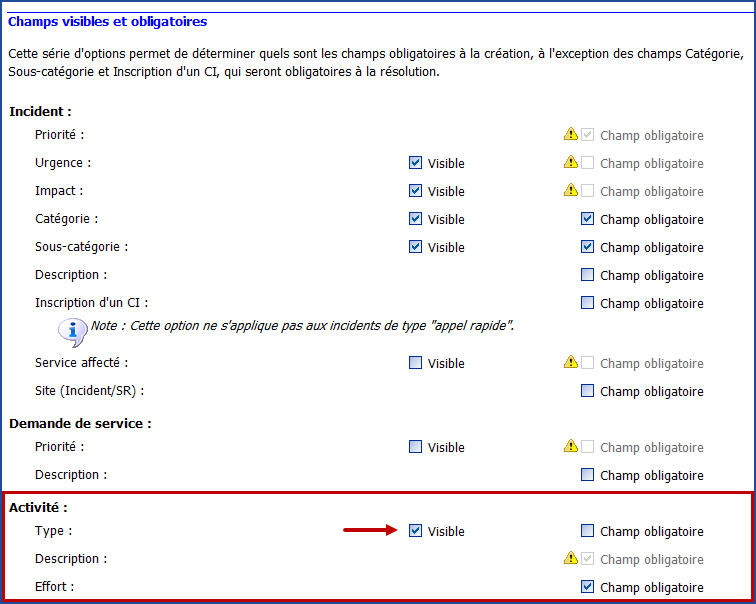
Comment accéder à la configuration des types d'activité
Un intervenant a besoin de la permission Administrer les types d'activité pour avoir accès à la configuration des types d'activité.
- Aller dans Outils > Gestion des données de références > Général > Types d'activité.
- Comme ailleurs dans les données de références, les actions sont disponibles avec un clic droit.
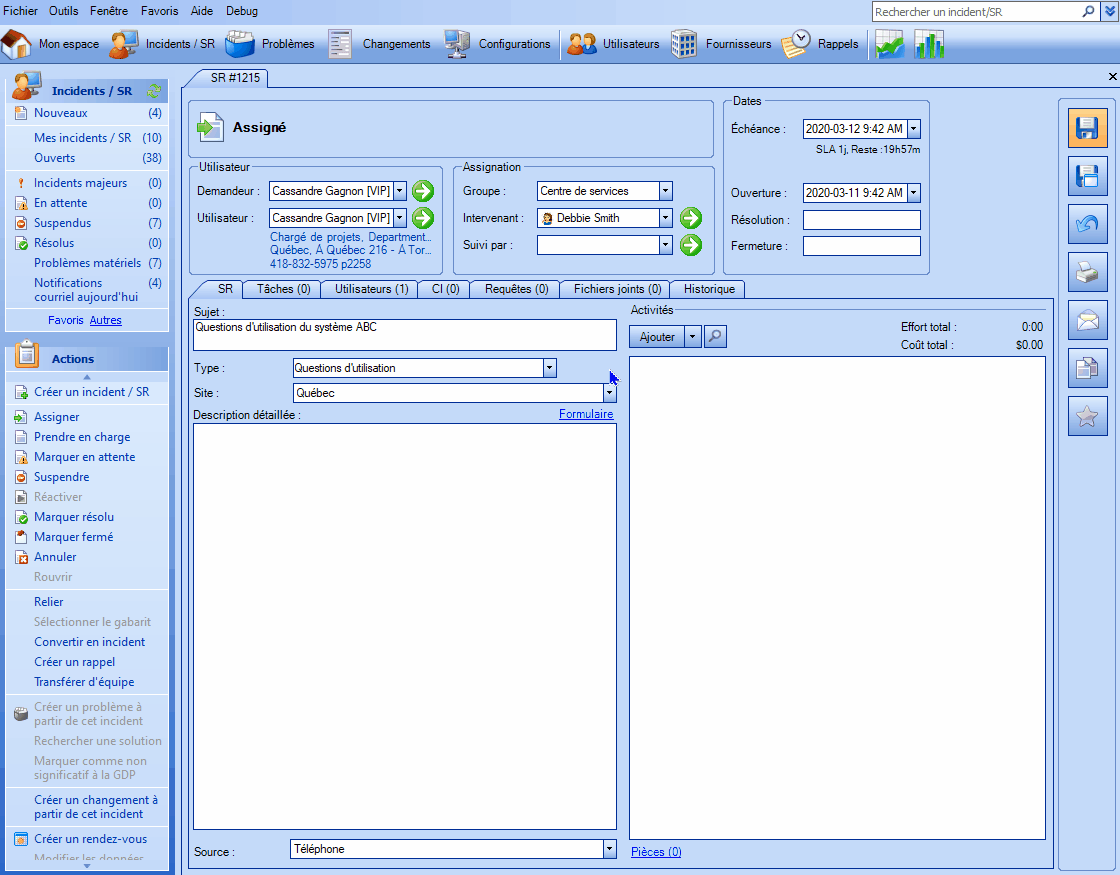
Configuration des Types d'activité
Nouveau type
- À partir des données de références, on peut créer un nouveau type avec un clic droit sur Type d'activité > Ajouter.
- Ou s'il y a déjà des catégories, faire le clic droit sur la catégorie où on veut mettre le type.
- Choisir Type d'activité.
- Faire OK, la fenêtre de dialogue ouvre.
- Inscrire le nom du type.
- Dans un contexte unilingue, faire un copier-coller du français dans le nom anglais.
- Par défaut le type est Actif.
- Modifier le choix au besoin.
- Si le type n'est pas actif, il ne sera pas disponible à partir des activités.
- Confirmer l'option de déplacement.
- Choisir les options de communication.
- Ajouter le texte.
- Et sauvegarder.
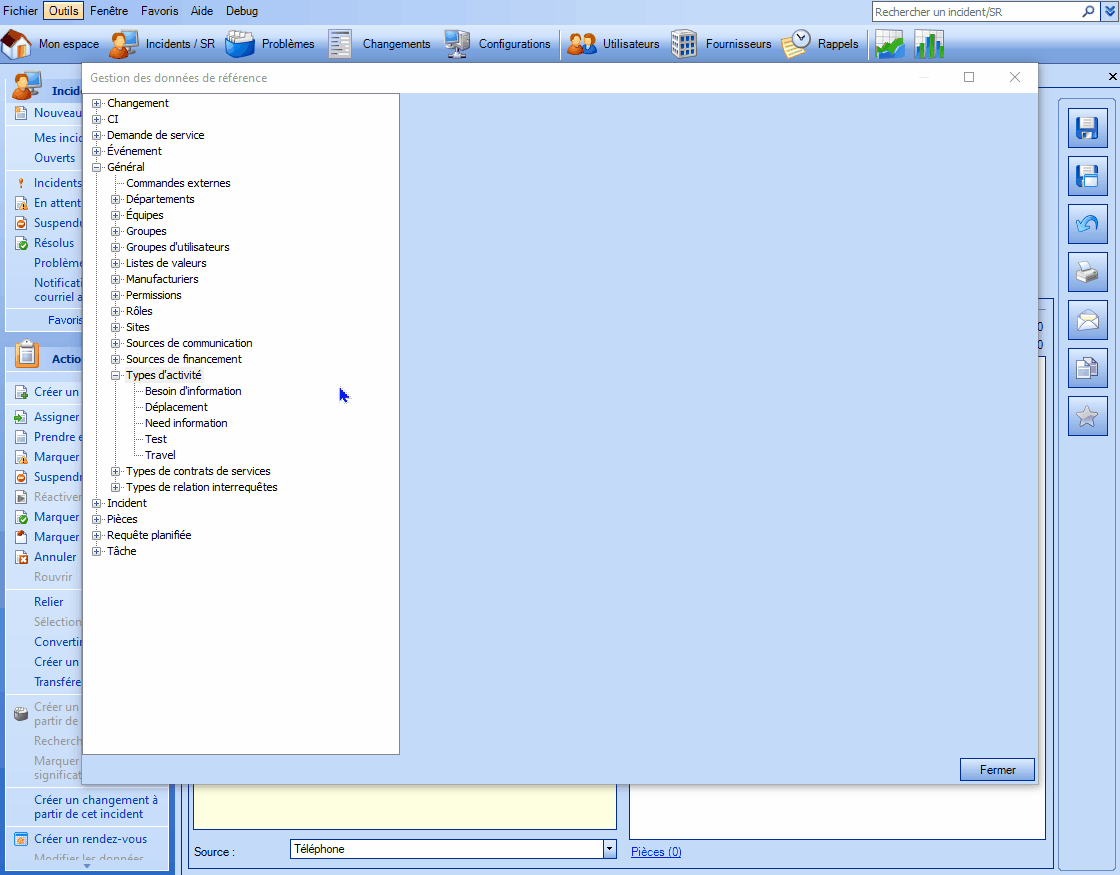
Modification d'un type d'activité
On peut modifier un type d'activité à partir des données de références.
- L'activation ou la désactivation va rendre disponible ou retirer le type pour les prochaines activités.
- La modification du nom ou la fusion d'un type vers un autre va changer le nom des données déjà saisies dans Octopus.
- La modification du déplacement, des options de communication ou du texte sera prise en compte pour les prochaines activités, mais n'affectera pas les données déjà saisies dans Octopus.
- Les intervenants doivent redémarrer Octopus pour avoir les modifications.
Fusionner un type d'activité
S'il y a des doublons parmi les types d’activité, on peut les réunir sous un seul type à l'aide la fusion.
- Toujours débuter la fusion avec le type dont on veut se débarrasser.
- Sélectionner Fusionner.
- Un message qui recommande de faire ce genre de manipulation en dehors des heures ouvrables apparaît.
- Faire oui si c'est le bon moment et continuer.
- Faire non si on est durant les heures ouvrables et reprendre plus tard.
- Choisir le type vers lequel on fusionne
- Octopus indique que toutes les données qui réfère au type de départ seront maintenant trouvées sous le type choisi et que l’ancien type sera supprimé.
- Terminer avec OK.
- Les intervenants doivent redémarrer Octopus pour avoir les modifications.
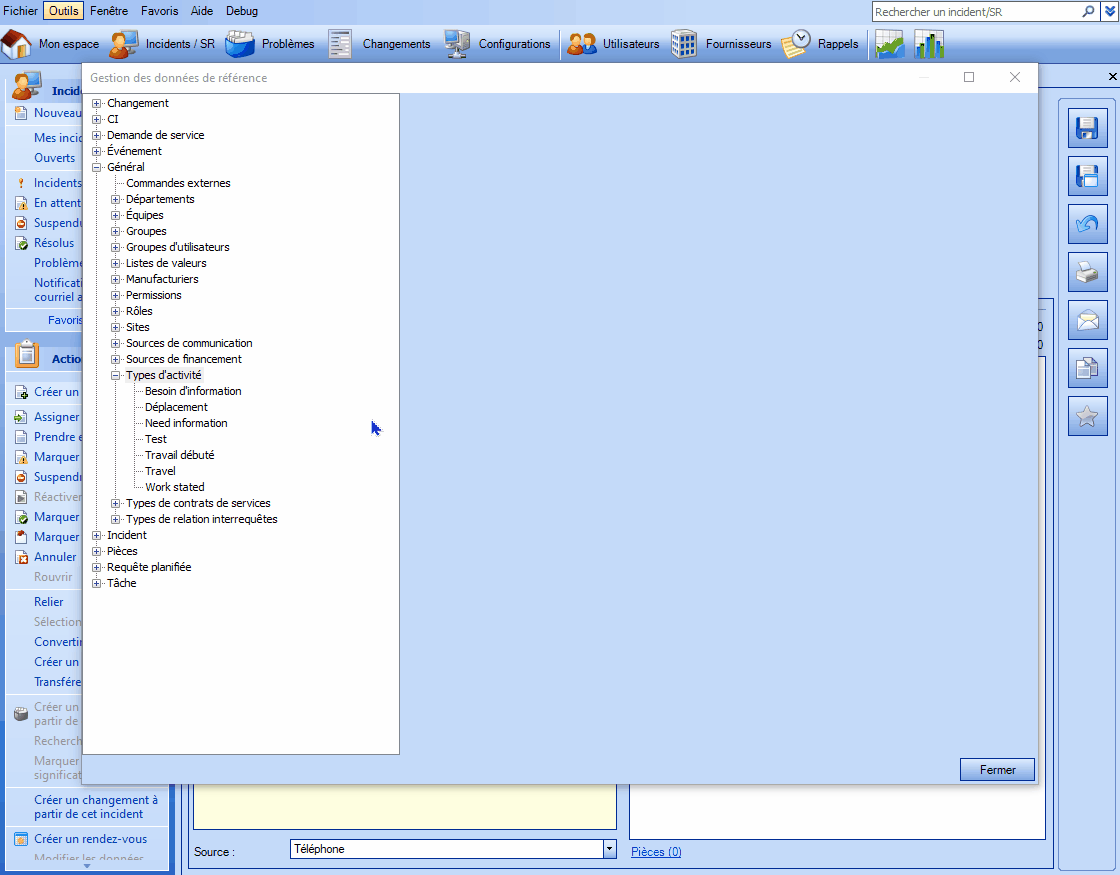
Supprimer un type d'activité
On peut supprimer un type d'activité à partir des données de références à condition qu'il n'ait pas déjà été utilisé pour saisir une activité.
- Sélectionner le type dont on veut se débarrasser.
- Faire un clic droit et choisir Supprimer.
- Si le type n'a pas été utilisé dans le passé, il va disparaitre.
- Si le type a été utilisé pour saisir une ou plusieurs activités, un message va apparaître pour confirmer l'utilisation du type et suggérer de désactiver le type.
- Si on ne peut supprimer le type, on aura deux choix
- Désactivé le type, il ne sera plus visible à partir des activités, mais gardera son historique.
- Fusionner le type vers un autre, les données déjà saisies seront mises au nom du type qu'on garde.
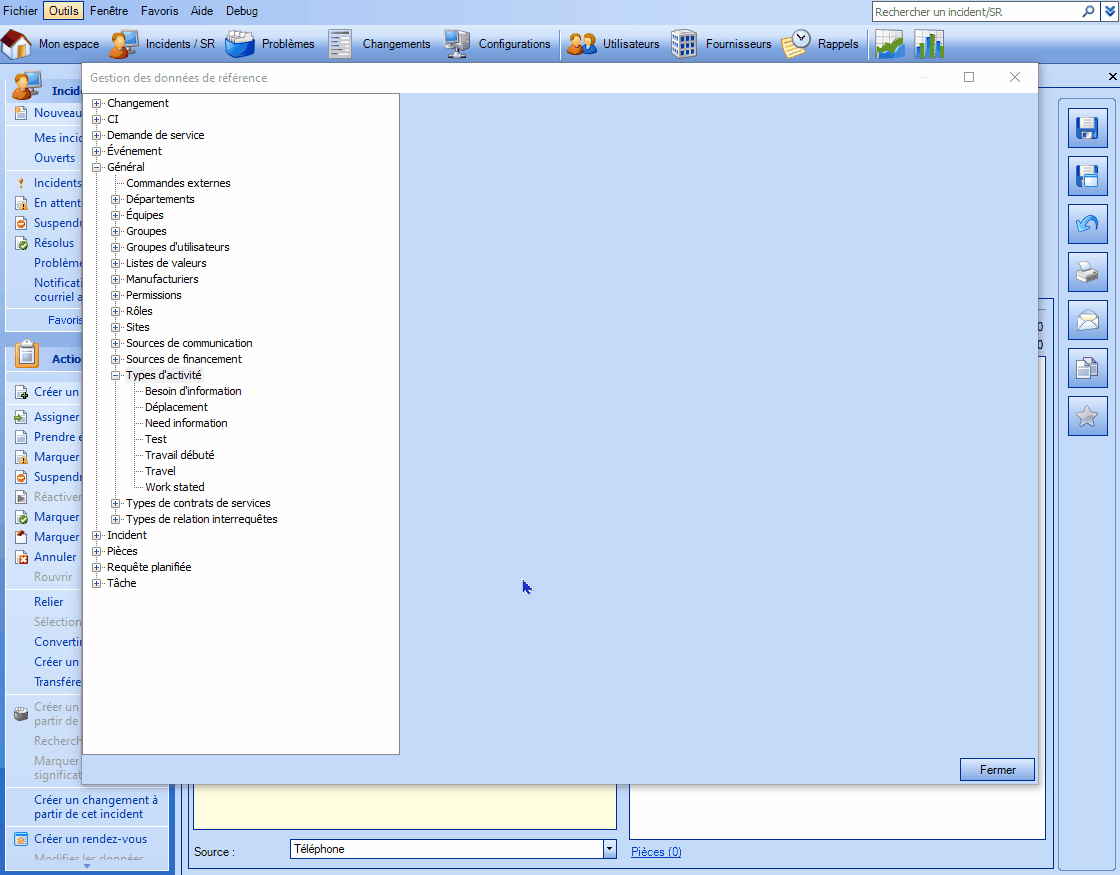
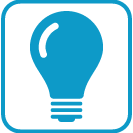 Truc!
Truc!
Créer une Catégorie qui se nomme Archives pour y garder les types d'activité qui ne sont plus utilisées. De cette manière on conserve l'historique et les types d'activité restent ordonnés.
Notez qu'un type qui n'est pas Actif ne sera pas visible à partir des activités, mais peut être utilisé dans les recherches et les listes.
Utilisation des catégories d'activités
Parce que la liste des types d'activité peut rapidement devenir longue, les catégories sont très utiles pour organiser le tout.
Une catégorie de type d'activité représente un contenant dans lequel on peut ajouter de nouveaux types ou glisser des types déjà existants.
Bien que la manipulation des catégories d'activités soit très simple, on recommande de toujours faire ce genre de modification en dehors des heures ouvrables.
Les intervenants doivent redémarrer Octopus pour avoir les modifications.
Création d'une Catégorie d'activités
- À partir des données de références, on peut créer un nouveau type avec un clic droit sur Type d'activité > Ajouter.
- Ou si on veut ajouter une sous-catégorie à une catégorie déjà existante, faire le clic droit sur la catégorie où on veut l'ajouter.
- Choisir Catégorie (Dossier).
- Faire OK, la fenêtre de dialogue ouvre.
- Inscrire le nom de la catégorie.
- Dans un contexte unilingue, faire un copier-coller du français dans le nom anglais.
- Sauvegarder la nouvelle catégorie.
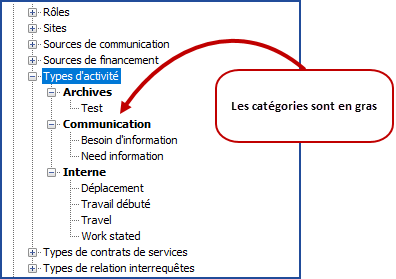
Noter que le nom de la catégorie sera en gras dans la liste, c'est pour indiquer facilement que c'est une catégorie.
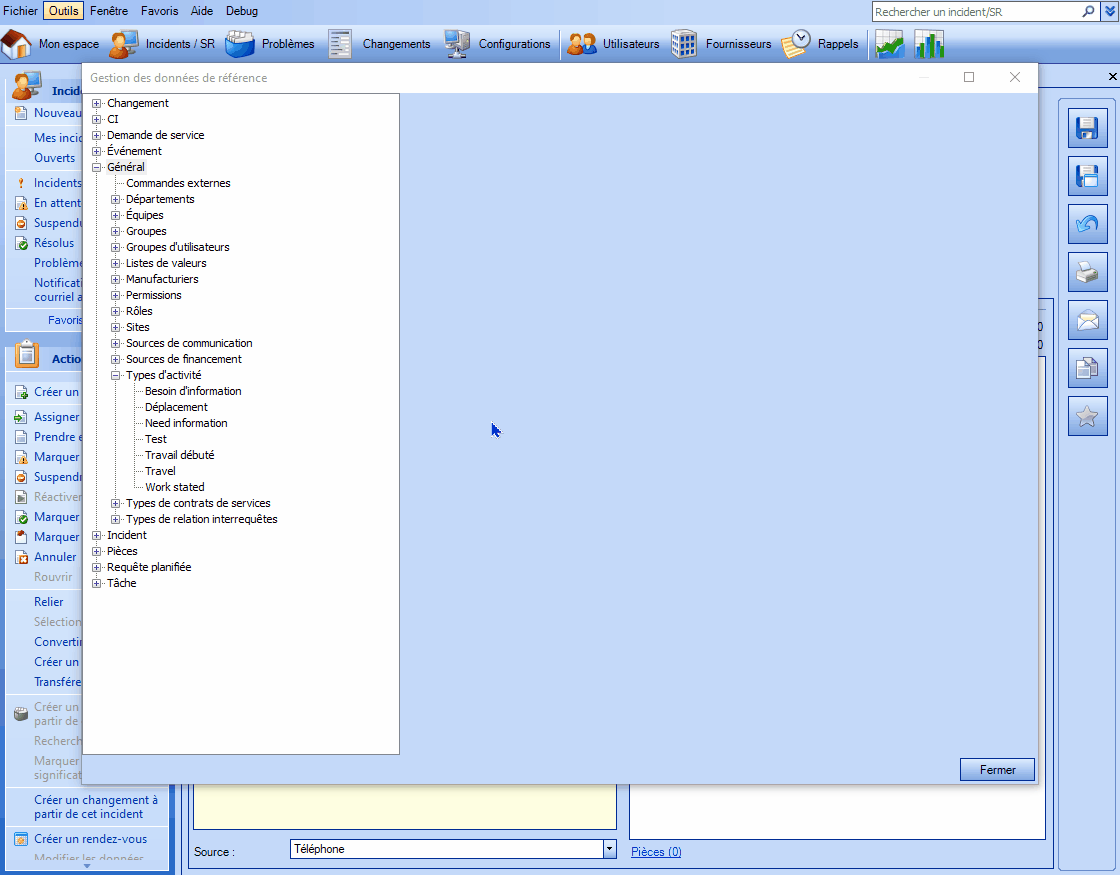
Organiser les types à l'aide des catégories
- Il est facile d'organiser les types d'activité à l'aide des catégories.
- On ajoute les catégories requises et on peut y glisser les types voulus.
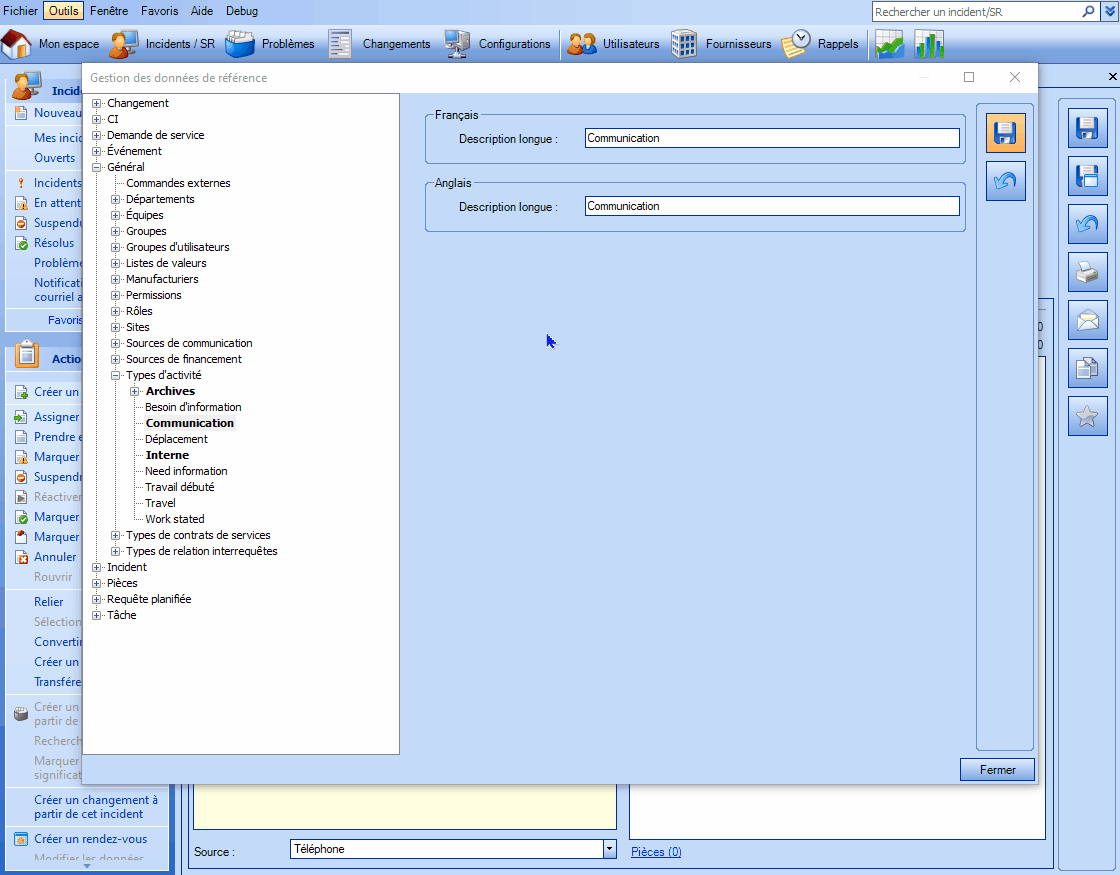
Modifier ou supprimer une catégorie
- Les catégories peuvent aisément être modifiées, puisqu'elles contiennent seulement un nom.
- Elles peuvent aussi être supprimées, à condition de ne pas contenir de type d'activités.
- Au besoin, glisser les types d'activité ailleurs pour les retirer d'une catégorie, et celle-ci pourra ensuite être supprimée.
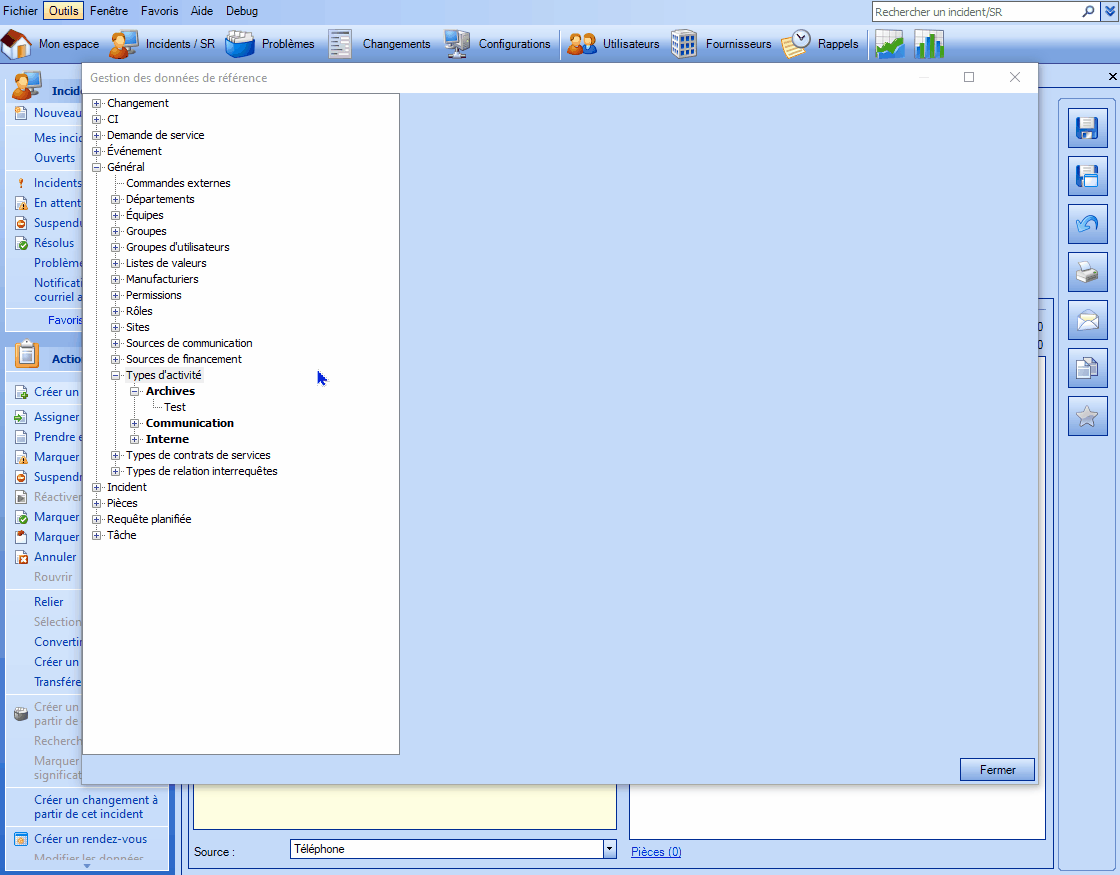
Enrichir les types d'activité à l'aide de variables
Comme on l'a vu plus haut, l'utilisation d'un type d'activité permet d'ajouter de l'information à une activité sans avoir à faire la même entrée de données à chaque fois. Mais on peut aussi ajouter des variables pour personnaliser les types d'activité d’Octopus.
Lors de la création d'une activité, le système remplace les variables par les vraies valeurs.
Par exemple :
- Votre numéro de référence est le @Request.FullID.
Deviendra :
- Votre numéro de référence est le 1005.
Ajout d'une variable
Pour ajouter une variable dans un type d'activité, mettre le curseur à l’endroit désiré dans le texte et appuyer sur F3 pour afficher la fenêtre de sélection.
Il est important de tenir compte du contexte dans lequel on veut utiliser une variable qu'on ajoute à un type, par exemple s'assurer de ne pas mettre des variables qui s'appliquent au module des Changements dans un type qui sera utilisé dans les Incidents/SR. Car dans ce cas, le système va retourner des valeurs vides.
On recommande de faire plusieurs essais d'activité avec les variables pour s'assurer qu'on a bien utilisé les bonnes.
Les variables disponibles sont regroupées dans les noeuds Activité et Requête.
Il est à noter qu'en général les variables qu'on ajoute à partir du noeud Requête seront remplacées immédiatement à la sélection du type d'activité, car le système connait déjà la valeur. Tandis que celles du noeud Activité seront remplacées à la sauvegarde de l'activité.
Erreur de syntaxe
Si on édite manuellement une variable et qu'on fait une erreur dans la syntaxe, le système n’affichera aucun message d'erreur.
N’ayant pas trouvé de valeur correspondante, le système remplacera la variable par un espace vide.
Variable additionnelle
Il existe une variable spéciale qui n'est pas disponible avec F3, car elle ne correspond pas à un nom de champ.
- #Activity.OtherRecipients.
- Nom des autres destinataires pour cette activité.
Exemples d'utilisation de variables
- Ajouter le nom du/des CI de la requête
- Fonctionne avec le CI en cause de l'incident ou des CI d'une SR.
- Création d'une signature pour l'intervenant en cours.
- Cette signature générique retournera les informations de l'intervenant qui s'en sert.
- Si le contexte de la BD présente le nom de famille est devant le prénom Gagnon, Cassandre, alors au lieu d'utiliser la variable Nom complet, on suggère d'utiliser séparément les variables Prénom et Nom de l'intervenant.
Le nom du type d'activité pour les communications envoyées par courriels sera visible seulement aux intervenants (licence standard).
et non visible à un utilisateur final (type de licence : Utilisateur final - portail Web)
Merci, votre message a bien été envoyé.
